訪問して頂きありがとうございます。まさふくろーです。
この記事では、グラフのサイズを変更してスライドの中央に配置する方法をご紹介します。
目次
グラフのサイズを変更してスライドの中央に配置する
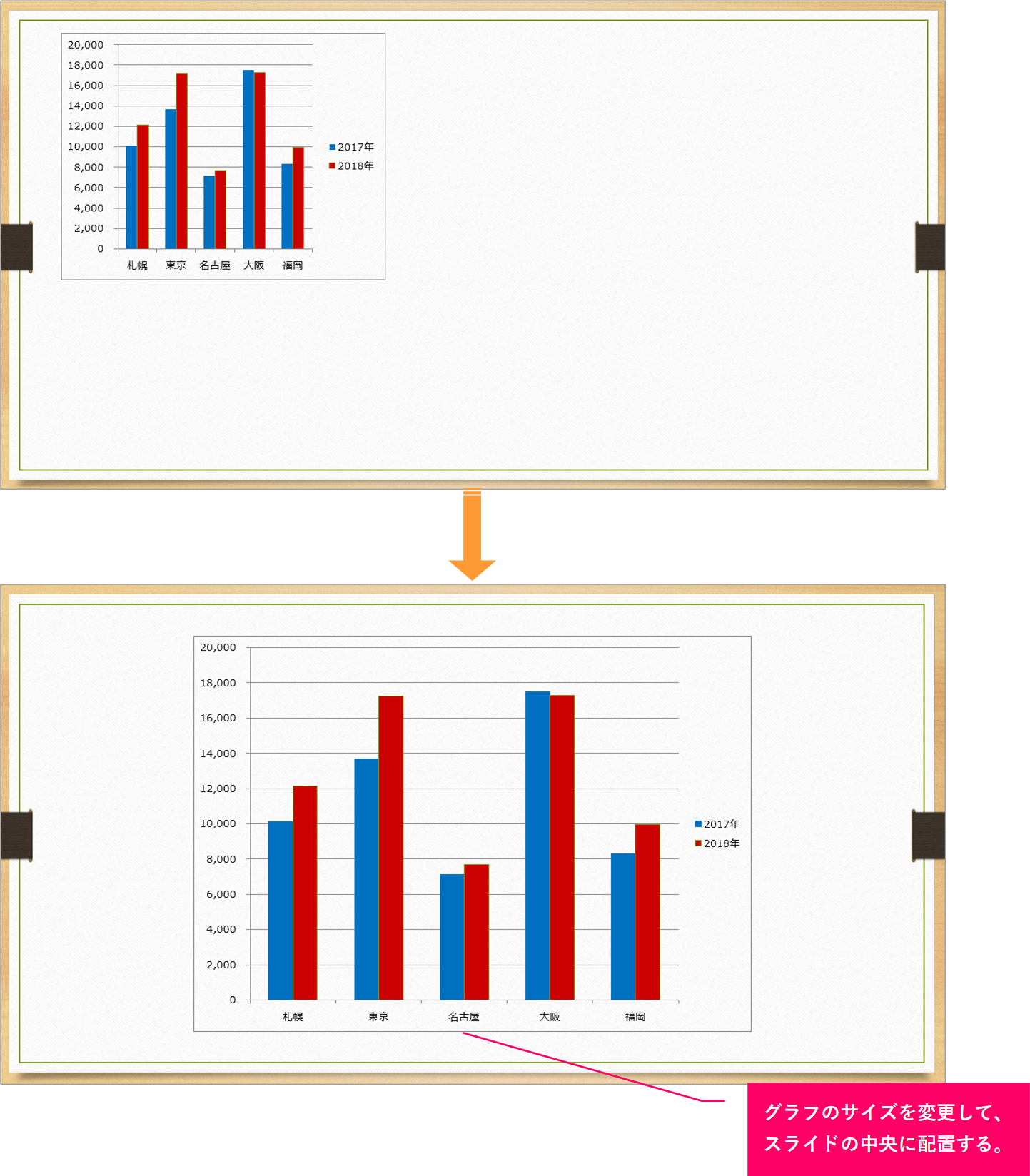
手順
おおまかな流れ
Step.1グラフのサイズを変更Step.2グラフをスライドの中央に配置
詳細
Step.1 グラフのサイズを変更
グラフエリアを選択します。
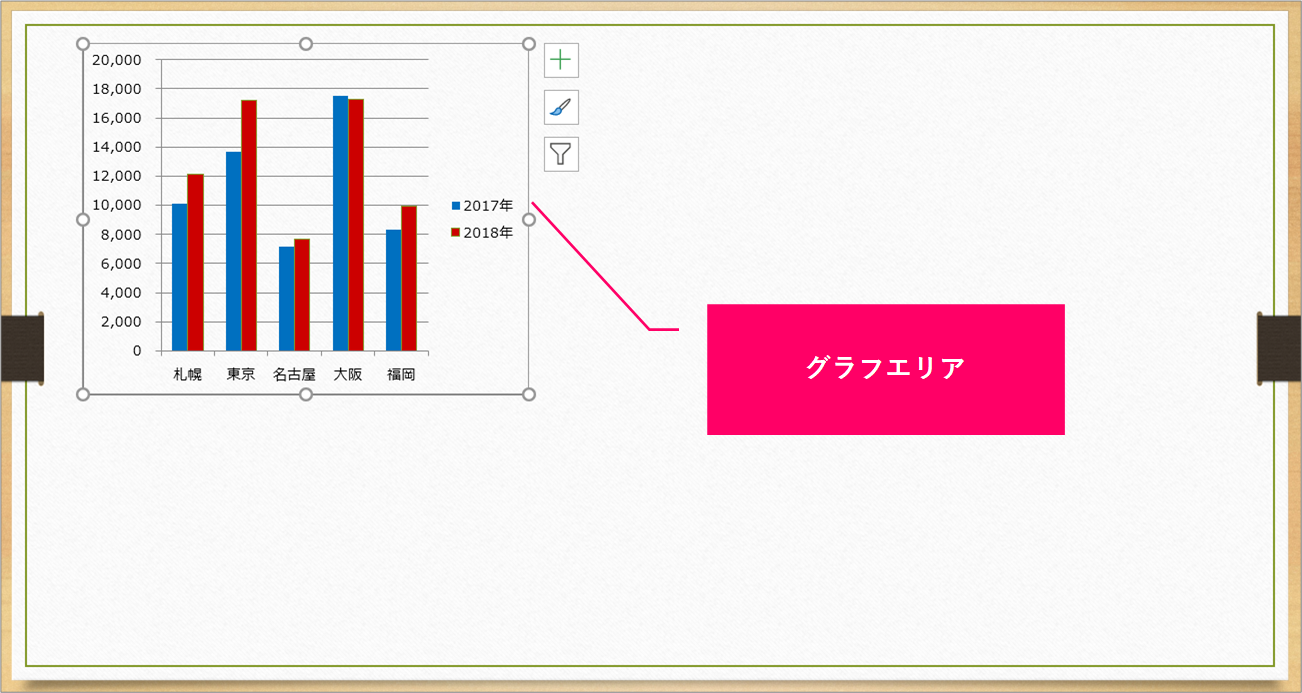
左クリックを押したまま、以下図の矢印方向にマウスカーソルを移動し、グラフの大きさを調整します。
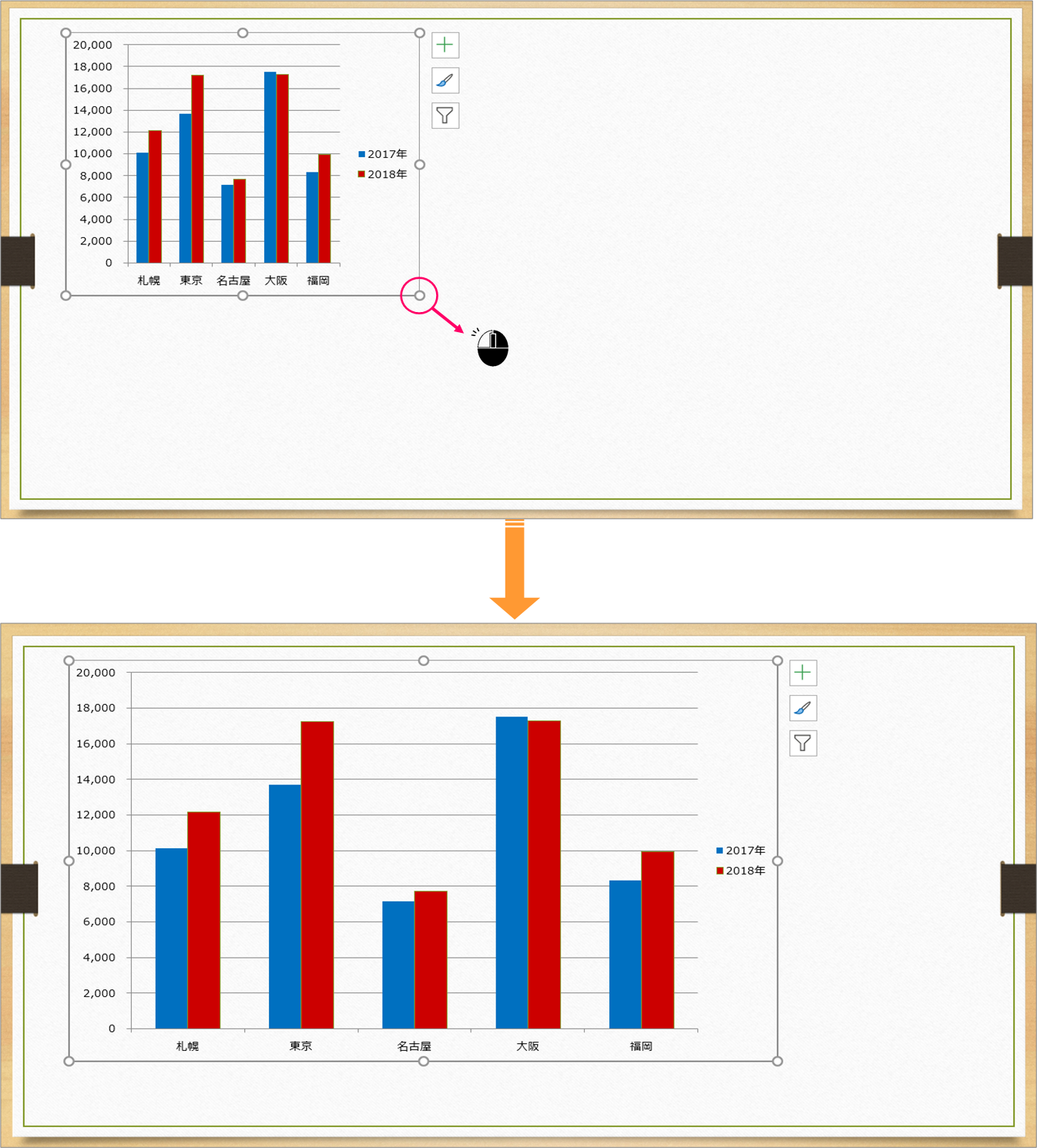
Step.2 グラフをスライドの中央に配置
①「ホーム」タブをクリック⇒②《図形描画》グループの「配置」をクリックします。
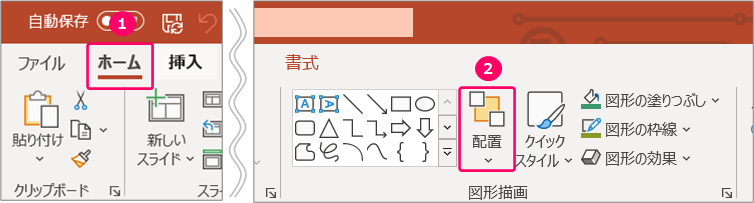
①「配置」を選択⇒②「左右中央揃え」を選択します。
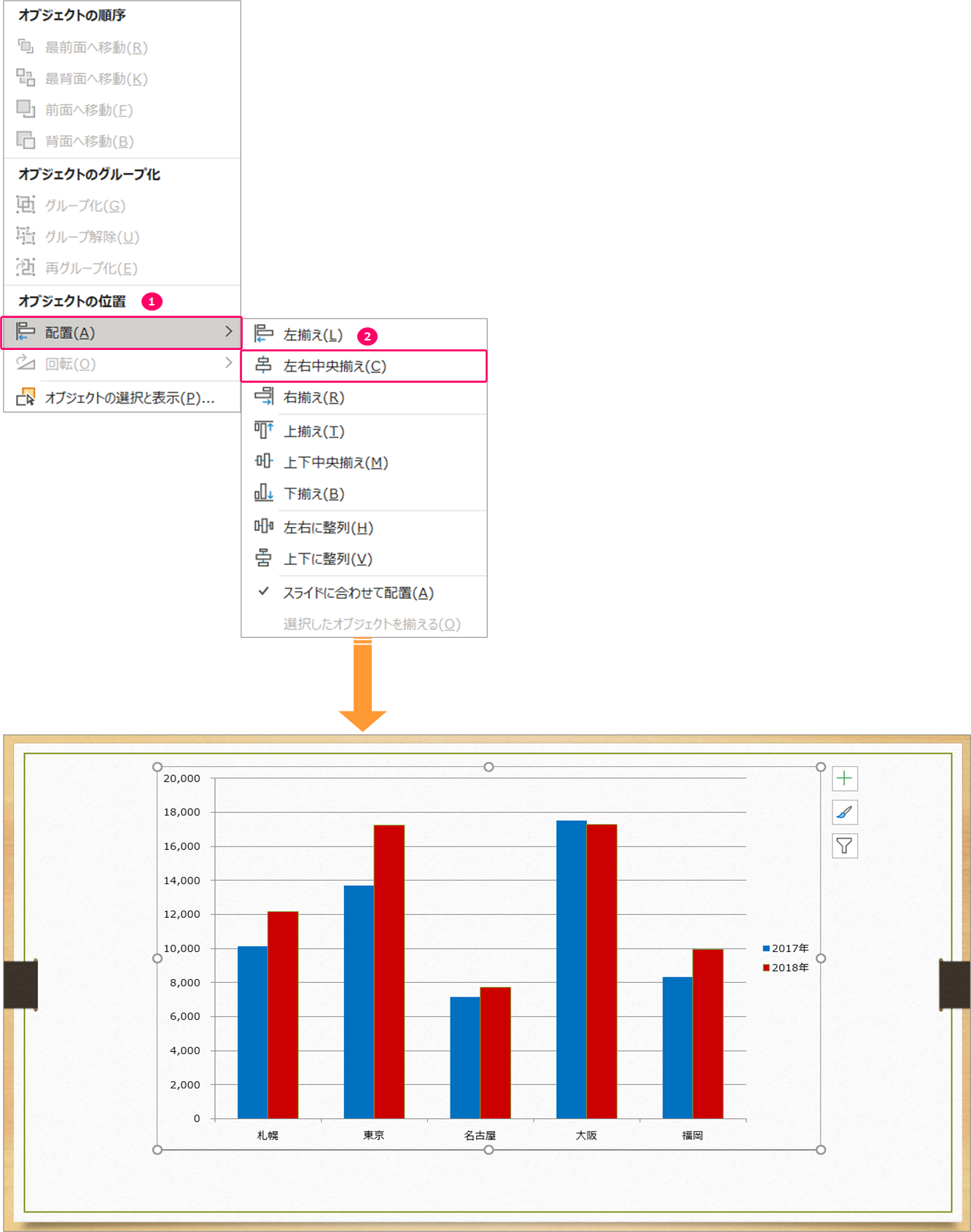
続けて、①「配置」を選択⇒②「上下中央揃え」を選択し、完成です。
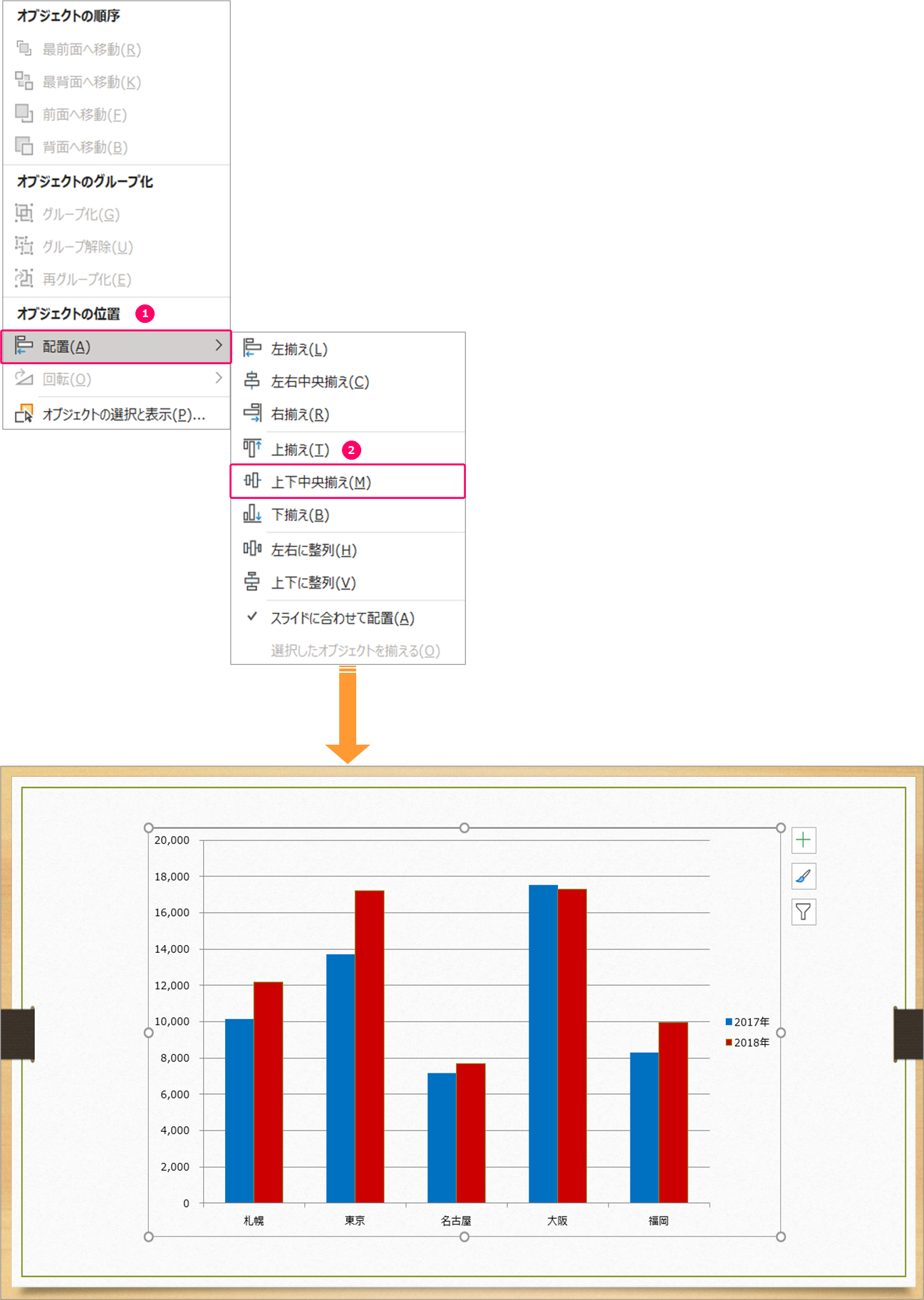
関連記事
Excelで作成したグラフをスライドで使う
 【PowerPoint】Excelで作成したグラフをスライドで使うには?
【PowerPoint】Excelで作成したグラフをスライドで使うには?
最後まで読んでいただき、ありがとうございました!
本のまとめ記事はこちら


